ყველაფერი ხდება ცხოვრებაში, ხდება ისე, რომ ტელეფონი დაბლოკილია ყველაზე არაპორტალურ მომენტში. კორეული მწარმოებლის Samsung მოწყობილობის მოწყობილობები მომხმარებელს შესაძლებლობას აძლევს დაუბრუნდნენ ქარხნის პარამეტრებს. კითხვა, თუ როგორ უნდა გახსნათ სამსუნგის ტელეფონიწყდება მარტივად.
ცოტათი დაცვის ფუნქციის შესახებ
თქვენი ელექტრონული მოწყობილობა არის კომუნიკაციის ინდივიდუალური საშუალება და მნიშვნელოვანი კონფიდენციალური ინფორმაციის საცავი. ამიტომ, უპირობოდ სჭირდება ფუნქციური დაცვა. ტელეფონით გათვალისწინებული ავტომატური ბლოკირების ვარიანტი, სავარაუდოდ, ხელს უშლის მოწყობილობის უნებართვო გამოყენებას გაუცნობიერებელი კლავიშების საშუალებით ან დაჭერის მომენტში. მობილური ტელეფონი სამსუნგი აღჭურვილია პროგრამით, რომელიც სპეციალურად შექმნილია ეფექტური დაცვისთვის, რომლის დონე, უპირველეს ყოვლისა, დამოკიდებულია ტელეფონის მოდიფიკაციაზე და მოწყობილობის გამოშვების დროზე. ახალი თაობის სმარტფონების გამოყენება გულისხმობს კომუნიკაციის ტექნიკური საშუალებების დაკავშირებას Google ინტერნეტ ანგარიშთან, რაც, თავის მხრივ, ხელს უწყობს მოწყობილობის მუშაობის დროს ბევრ პროცესს. თქვენ შეგიძლიათ აღადგინოთ მოწყობილობა (პაროლის გადატვირთვა) სხვადასხვა გზით, რაც ამ სტატიაში იქნება განხილული.
ასე რომ: "როგორ განვაბლოკოთ Samsung ტელეფონი მოწყობილობის ჩაშენებული აპარატის გამოყენებით?"
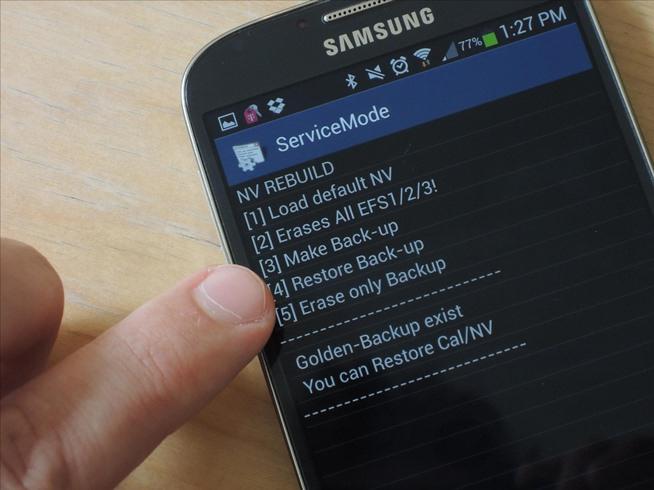
ჯერ ერთი, ყველა გაჯეტი აქვს დამალული საინჟინრო მენიუ, რომელთანაც შეგიძლიათ შეასრულოთ სრული გადატვირთვა, ე.ი. სრული გადატვირთვა. როგორც წესი, ეს პროცედურა ტელეფონს უბრუნებს პირვანდელ მდგომარეობაში. მხოლოდ მინუს ეს ქმედება განიხილება მოწყობილობაში არსებული ყველა ინფორმაციის შეუქცევადი დაკარგვა ( სატელეფონო წიგნი, ფოტო, მუსიკა და ა.შ.), რადგან გადატვირთვის პროცესი გაასუფთავებს მომხმარებლის მთელ ადგილს თქვენი მოწყობილობის flash-chip- ზე. იმისათვის, რომ პრაქტიკულად ვუპასუხოთ კითხვას: „როგორ განვაკითხოთ Samsung ტელეფონი?”, მოწყობილობების სხვადასხვა მოდელისთვის არსებობს მხოლოდ ტელეფონების გარკვეული ჯგუფისათვის დამახასიათებელი მეთოდები. მაგალითად: გაჯეტი ქვეშ მუშაობს Android OS გახსნილია ასე:
- გამორთეთ სმარტფონი.
- ამოიღეთ ფლეშ და SIM ბარათები.
- დააჭირეთ ტელეფონის 3 კლავიშს მკაცრად შეკვეთით: ჯერ ღილაკს ”Volume +”, შემდეგ “მთავარი” და ბოლოს ”ჩართვა”.
- როდესაც ლოგო გამოჩნდება, გამოუშვით „Home“ და „Vol +“.
- მენიუში, რომელიც გამოჩნდება, შეარჩიეთ „წაშლა მონაცემები / ქარხნის გადატვირთვა“, გამოიყენეთ „Vol +“ გადასატანად, ხოლო „მთავარი“ დასამტკიცებლად.
- "Wipe cache partition" შემდეგი აქტივაციის ხაზია.
- დაბოლოს, გადადით "გადატვირთეთ სისტემა ახლა" ჩანართზე, დაეთანხმოთ წინადადებას მოწყობილობის გადატვირთვის შესახებ.
- ტელეფონი გახსნილია.
სხვა დანარჩენი მოდიფიკაციების დაბრუნება შესაძლებელია ქარხნის პარამეტრებში და პაროლის გადატვირთვა შეყვანილი კოდის გამოყენებით * 2767 * 3855 # ან * 2767 * 2878 #. უნდა აღინიშნოს, რომ თითქმის ყოველთვის საჭიროა SIM ბარათის ამოღება ტელეფონისგან.
როდესაც არაფერი გეხმარება 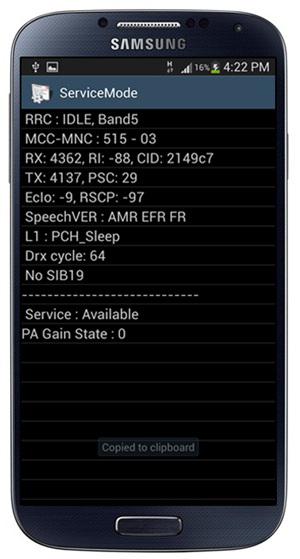
ზოგჯერ მობილური ერთეულები წარმოუდგენლად განწყობილები ხდებიან და გამოყენების შეზღუდვის მოხსნის ნებისმიერი მცდელობა იმედგაცრუებით მთავრდება. ასეთ შემთხვევებში, პასუხი კითხვაზე, თუ როგორ უნდა გახსნათ Samsung ტელეფონი, ბუნებრივი მიმართვა იქნება სერვისცენტრში. რა თქმა უნდა, თქვენ ყოველთვის შეგიძლიათ გამოიყენოთ ინტერნეტით განაწილებული სპეციალიზებული პროგრამები აბსოლუტურად უფასო, მაგრამ აღსანიშნავია, რომ თქვენი მცდელობები შეიძლება იყოს ნაყოფიერი და არ გამოიწვევს რაიმე კარგს. ასეთი პროგრამული უზრუნველყოფის არასათანადო გამოყენებას ზოგჯერ მივყავართ პროგრამული ნაწილის მყისიერ "მკვლელობამდე" მობილური მოწყობილობა. აქედან გამომდინარე, მიზანშეწონილია Samsung- ს ტელეფონის განბლოკვის შესაძლებლობა მისცეს სპეციალისტებს, რომლებიც ყველაფერს გააკეთებენ სწრაფად, პროფესიონალურად და, რა თქმა უნდა, სწორად.
დასკვნაში
ყოველთვის შეინახეთ ანგარიშის ინფორმაცია და არასდროს ენდოთ თქვენი მეხსიერების ძალიან დიდ ნაწილს. გახსოვდეთ, რომ ქაღალდი არის ინფორმაციის უსაფრთხოების ყველაზე საიმედო წყარო. ამიტომ, ჩაწერეთ ღირებული პაროლები და ანგარიშის ინფორმაცია სპეციალურ რუბრიკაში. ასე მარტივია!
დღეს ჩვენ ვისაუბრებთ იმაზე, თუ როგორ უნდა გახსნათ Samsung Galaxy S7 და Galaxy S7 Edge, თუ დაგავიწყდათ პაროლი, გრაფიკული კლავიში, ციფრული კოდი ან ჟესტის მიმართულებით ჩაკეტვა.
ზოგადად, ამ სიტუაციის თავიდან ასაცილებლად, ჩვენ გირჩევთ გამოიყენოთ თითის ანაბეჭდის ავთენტიფიკაცია, თუ არა, როგორც მთავარი მეთოდი, შემდეგ, როგორც დამატებითი, თქვენი Galaxy S7- ის მონაცემების დასაცავად. პაროლი შეგიძლიათ დაივიწყოთ, მაგრამ თითები ყოველთვის თქვენთანაა.
ამასთან, თუ თქვენ ჯერ კიდევ დაივიწყებთ თქვენს წვდომის მონაცემებს და წინასწარ არ შეინახავთ მათ უსაფრთხო ადგილზე, შესაძლებლობა გახსნათ თქვენი Galaxy S7 ან Galaxy S7 Edge და არ დაკარგოთ ყველა მონაცემი, ჯერ კიდევ არსებობს.
სმარტფონის განბლოკვის მიზნით, არსებობს ორი ძირითადი გზა: Samsung– ისგან Find My Mobile- ისგან საკუთრების სერვისის გამოყენება (მუშაობს მხოლოდ კორეული კომპანიის მოწყობილობებთან) და გამოყენება android პროგრამები მოწყობილობების მენეჯერი (მუშაობს ყველა მოწყობილობაზე android დაფუძნებული).
როგორ გახსნათ Samsung Galaxy S7 Find My Mobile?
Find My Mobile სერვისის გამოყენების მიზნით, საჭიროა თქვენი სმარტფონის კონფიგურაცია samsung ანგარიში და დაიმახსოვროთ შესვლა (ელ.ფოსტა) და პაროლი მასზე წვდომისათვის. ჩვეულებრივ, ეს კეთდება ავტომატურად, როდესაც ჩართავთ სმარტფონს. ასევე, განბლოკვის მიზნით, თქვენი Galaxy S7 უნდა იყოს დაკავშირებული ქსელთან მობილური ოპერატორის საშუალებით ან WiFi- ის საშუალებით.
პროცედურა
- შეხვიდეთ სერვისზე https://findmymobile.samsung.com/.
- ველოდებით მოწყობილობის აღმოჩენას.
- გადადით "განბლოკვის ეკრანის" განყოფილებაში (დააჭირეთ ღილაკს "მეტი" მთავარ მენიუში).
- დააჭირეთ ღილაკს ”ზარალი” და დაადასტურეთ ოპერაცია პაროლის შეყვანით.
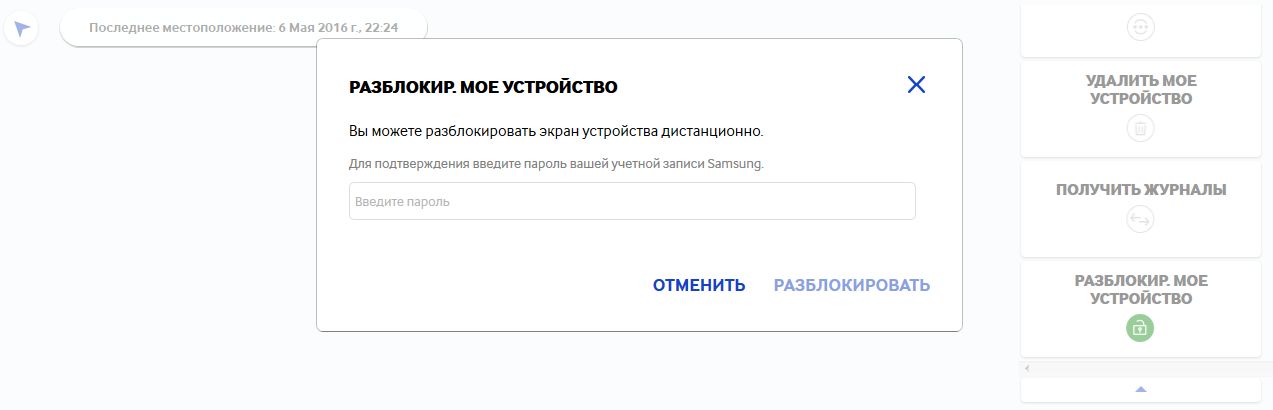
სინამდვილეში, ეს ყველაფერია!
თქვენი Samsung Galaxy S7 ან Galaxy S7 Edge- ის განბლოკვის შემდეგ, ყველა დაინსტალირებული წვდომის კონტროლი გამორთულია და მათი კონფიგურაცია მოგიწევთ.
ეს მეთოდი მუშაობს ყველა Android მოწყობილობასთან, თუ ისინი ინტერნეტთან არის დაკავშირებული და გახსოვთ თქვენი Google ანგარიშის წვდომის მონაცემები. ასევე, უსაფრთხოების პარამეტრებში უნდა მოხდეს დისტანციური მართვის ფუნქციის გააქტიურება.
თუ გსურთ გახსნათ არა სხვა Galaxy S7 ან Galaxy S7 Edge, არამედ სხვა მოწყობილობა, მაშინ დარწმუნდით, რომ პროგრამული უზრუნველყოფის ვერსია "" Google მომსახურება ითამაშე ”3.2.25-ზე დაბალი.
პროცედურა
- გადადით მომსახურების ვებსაიტზე https://www.google.com/android/devicemanager?hl\u003den და შედით თქვენი დეტალები google ანგარიშირომელიც კონფიგურებულია სმარტფონში.
- თუ შედიხართ Android მოწყობილობის მენეჯერს, თქვენ უნდა მიიღოთ მომსახურების პირობები.
- აირჩიეთ "დაბლოკვა ან გასუფთავება" ნივთი. ნუ შეგეშინდებათ, მონაცემები არ წაშალოთ.
- შეარჩიეთ "ბლოკი" პუნქტი და მითითებული ახალი პაროლი, რომელსაც შემდეგ სმარტფონში შევდივართ.
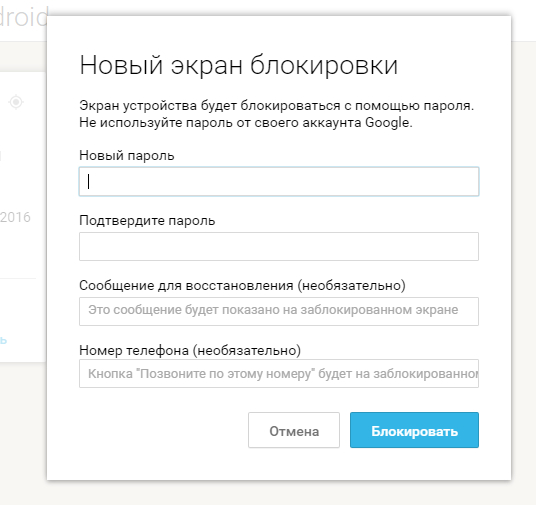
არაფერია ისეთი გულდასაწყვეტი, როგორც ვერ შეძლებთ ტელეფონზე წვდომას, ისე რომ დაგავიწყდათ პაროლი, რომელსაც ტელეფონის ეკრანის განბლოკვისთვის იყენებთ. ამის ერთ-ერთი მთავარი მიზეზი შეიძლება იყოს ის, რომ ასეთი პაროლი შეიძლება შეიცვალოს თქვენს მიერ შვილების მიერ თქვენი ცოდნის გარეშე. ყველაფერმა, რამაც შეიძლება გამოიწვიოს ასეთი პრობლემა, შეგიძლიათ გამოიყენოთ რჩევები, რომლებიც განმარტებულია ამ პოსტში.
უმჯობესია გამოიყენოთ თქვენი სმარტფონის ფუნქციონალური გამოყენება სხვებში, თუ ეს ახალია, ასევე შეგიძლიათ გამოიყენოთ ეს რჩევები, რომელთა შესახებ მალე გაირკვევით. ამ ყველაფრის თქმის შემდეგ, თქვენ აპირებთ გაეცნოთ თუ როგორ უნდა გახსნათ თქვენი Samsung Galaxy S5 რჩევების დახმარებით, რომლებიც ქვემოთ იქნება აღწერილი.
ამ გადაწყვეტილებებიდან რომელია სინამდვილეში საუკეთესო და საიმედო?
გამოსავალი ნომერი 1 - Dr.Fone- ის გამოყენებით თქვენი Samsung Galaxy S5- ის განბლოკვის მიზნით.
გაქვთ რაიმე პრობლემა თქვენს ტელეფონზე წვდომის გამო, იმის გამო, რომ ვერ ახსოვთ ეკრანის განბლოკვისთვის საჭირო პაროლი? ეს შეიძლება იყოს ძალიან გამწვავებული, განსაკუთრებით მაშინ, როდესაც ამის გაკეთება გჭირდებათ გადაუდებელი ზარი. საბედნიეროდ თქვენთვის, თქვენი დახმარებით, თქვენ შეგიძლიათ გქონდეთ წვდომა ოფლის გარეშე გატანის ყველა მონაცემზე თქვენს ტელეფონზე. ამის გარდა, მისი ინტერფეისი ძალიან მოსახერხებელია - და მას აქვს მრავალი თვისება, რომლის გარანტიასაც გაძლევთ სასარგებლო.
აქვს Dr.Fone Android- ის დაბლოკვის ეკრანის მოცილება
ზოგი მათგანი:
- ეკრანის განბლოკვის ტიპები, როგორიცაა; თითების ანაბეჭდები, ნიმუში, პაროლი და PIN მარტივად შეგიძლიათ ამოიღოთ ოფლის გარეშე.
- შლის ჩაკეტილი ეკრანი მონაცემთა დაკარგვის გარეშე.
- იგი არ საჭიროებს დამუშავების ნებისმიერ ტექნოლოგიას.
- იგი თავსებადია ყველა სახის გადამზიდავთან. ეს შეიძლება განსხვავდებოდეს Verizon, AT&T, T-Mobile, Sprint და სხვები.
- ძალიან შეესაბამება Samsung Galaxy Model- ს. არ აქვს მნიშვნელობა ეს არის Galaxy Notes, Tabs, Series და ა.შ.

როგორ წარმატებით განბლოკოთ Samsung Galaxy S5
ძალიან შესაძლებელია, რომ უმეტეს შემთხვევაში, როდესაც შეიძინა ახალი Samsung Galaxy S5, ის რეგიონში იბლოკება. ეს ნიშნავს, რომ თქვენ შეიძლება ვერ შეძლოთ მისი გამოყენება ზოგიერთ ქვეყანაში. გსურთ ამგვარი ბარიერის ამოღება, რათა თქვენი ტელეფონი გამოიყენოთ ყველგან, სადაც წახვალთ. ეს დაგეხმარებათ გამოიყენოთ ნებისმიერი გადამზიდავი, რომლის გამოყენება გსურთ. ამ საკითხის გასავლელად მრავალი გზა არსებობს. მიუხედავად იმისა, რომ ზოგიერთი გამოსავალი გთავაზობთ ფულის გადახდას, ზოგი შეიძლება მოითხოვოს თქვენი ტელეფონის ფესვები.
ხრიკების გახსნა საშუალებას მოგცემთ განბლოკოთ თქვენი Android ეკრანი კიდევ სწრაფი გზავიდრე ზემოთ ნახსენები.
Dr.Fone– ის ნაბიჯები თქვენი Samsung Galaxy S5- ის განბლოკვის მიზნით
Dr.Fone უკვე დატვირთეთ, ნაბიჯის დაწყებამდე.
ნაბიჯი 1 დაიწყეთ Dr.Fone და იპოვოთ მეტი ინსტრუმენტები. ამის შემდეგ შეარჩიეთ „გახსნა Android ეკრანის დაბლოკვა“.
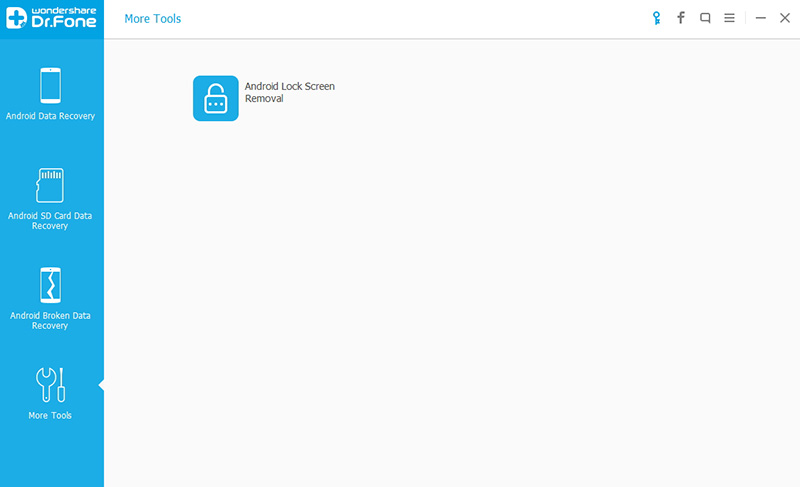
ნაბიჯი 2 ამ ეტაპზე, თქვენ შეგიძლიათ პაროლი, შაბლონები, თითის ანაბეჭდები და PIN წამში ამოიღოთ. სხვა შემთხვევაში, ამ პროცესის დასაწყებად, თქვენ უნდა დააჭიროთ "დაწყებას".
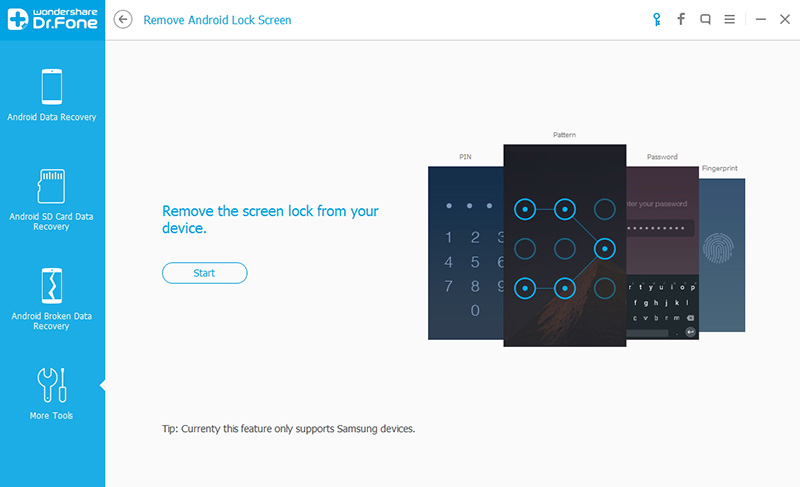
ნაბიჯი 3 დარწმუნდით, რომ თქვენი ჩატვირთვის რეჟიმი ჩართულია. სხვებში, ამის მისაღწევად, თქვენ შემდეგი უნდა გააკეთოთ.
- გამორთეთ თქვენი ნაკრები
- დარწმუნდით, რომ ტომი ერთდროულად დაჭერით და ტარდება. ასევე, თქვენ დაუყოვნებლივ უნდა გამართოთ ძალა და სახლის ღილაკი.
- ჩატვირთვის რეჟიმში შესასვლელად დააჭირეთ მოცულობას.
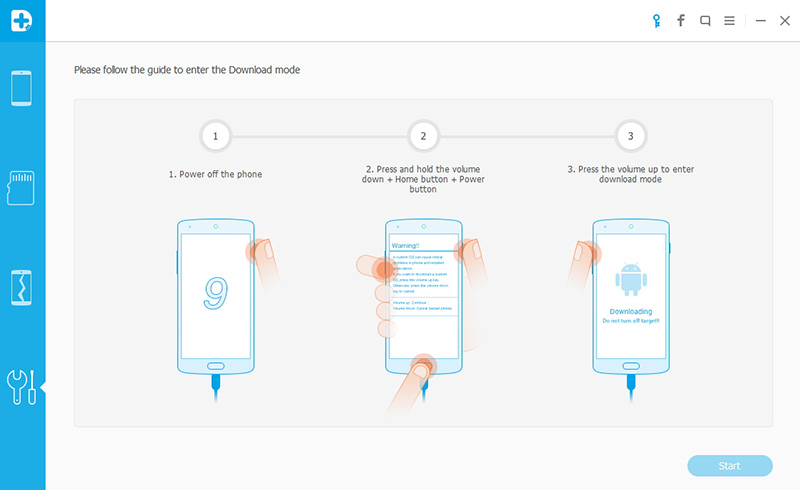
თქვენ უნდა დაელოდოთ სანამ აღდგენის პაკეტი დატვირთული იქნება თქვენი ტელეფონის კონფიგურაციით ჩატვირთვის რეჟიმში.

ნაბიჯი 4 ეს ის ეტაპია, სადაც აღდგენა იწყება. Dr.Fone- ს შესახებ ერთი საოცარი რამ არის ის, რომ თქვენი მონაცემები უსაფრთხო და უსაფრთხო იქნება, რადგან პროცესში არ დაკარგავთ. გარდა ამისა, იგი ძალიან შეესაბამება ნებისმიერი ტიპის გადამზიდავს და შემდეგ, საბოლოოდ, პროცესი ძალიან სწრაფად მიმდინარეობს. პროცესის დასრულების შემდეგ, თქვენ შეძლებთ დეტალებზე წვდომას თქვენს ტელეფონზე, პაროლის მოთხოვნის გარეშე.
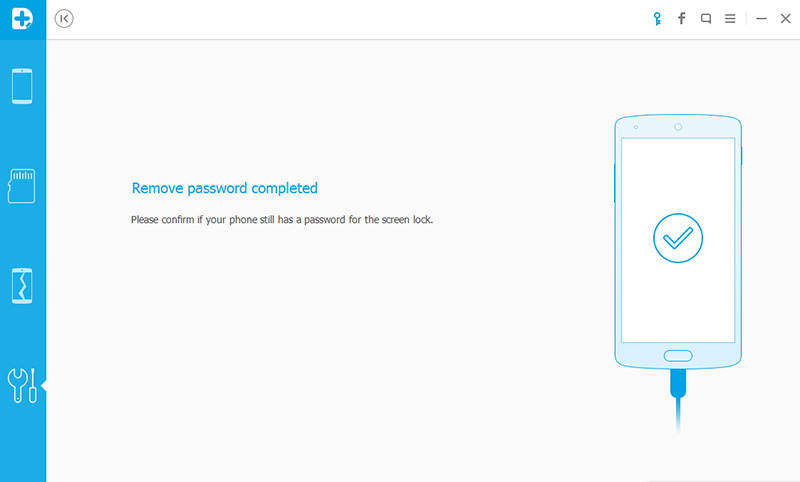
გამოსავალი ნომერი 2 - გახსენით თქვენი Samsung Galaxy S5 SIM ბარათის საშუალებით, რომელიც უცხოა.
ნაბიჯი 1 პირველ რიგში, დაგჭირდებათ უცხოური SIM ბარათი ეს მეთოდი სამუშაოსთვის. ჩადეთ უცხოური SIM ბარათი თქვენს ტელეფონში. შემდეგი რაც უნდა გააკეთოთ არის თქვენი ტელეფონის ჩართვა და ჩართვა. დაუყოვნებლივ ტელეფონის ჩექმები; თქვენს dialer- ში შეიყვანეთ შემდეგი კოდი: *#197328640#

ნაბიჯი 2 კოდის აკრეფა მიგიყვანთ მენიუში. მენიუში შესვლისას იპოვნეთ UMTS. იპოვნეთ შემდეგი ერთმანეთის მიყოლებით: გამართვის ეკრანი, კონტროლის ტელეფონი, ქსელის ჩაკეტვა, პარამეტრები და ბოლოს, Perso SHA256 OFF შეარჩია.
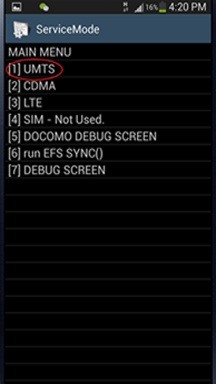

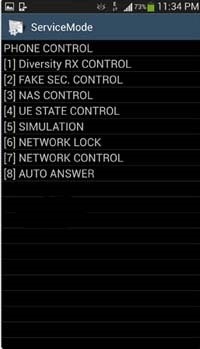
ნაბიჯი 3 თქვენ ნახავთ ქსელის დაბლოკვის შეტყობინების შეტყობინებას თქვენს ეკრანზე. ეს გამოჩნდება NW DT INITIALIZ– ის შემდეგ.
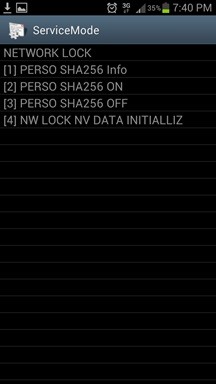
გამოსავალი ნომერი 3 - როგორ გამოვიყენოთ თქვენი გადამზიდავის დახმარება, რომ თქვენი Samsung Galaxy S5 გახსნილი იყოს.
ასე რომ, იქ ბევრ ადამიანს სურს დაუკავშირდეს სხვა გადამზიდავებს ტელეფონების განბლოკვის მიზნით. იდეის პრობლემა ის არის, რომ მას გარკვეული დრო სჭირდება მოგვარება, და ძალიან ბევრი სატელეფონო ზარი შეიძლება ჩართულ იქნას პროცესში. სხვებში, იმისათვის, რომ დაზოგოთ ბევრი დრო და ისიამოვნოთ ყველა პრობლემის გარეთ, აქ მოცემულია ის საკითხი, რაც უნდა გააკეთოთ, თუ თქვენი ოპერატორის დახმარება გჭირდებათ, თქვენი Samsung Galaxy S5- ის განბლოკვის მიზნით.
- მიიღეთ მზა ხელშეკრულება
- SSN და ანგარიშის მფლობელის პაროლი.
- თქვენი ტელეფონის ნომერი
- თქვენი IMEI ტელეფონი
- ანგარიშის ნომერი, ასევე ანგარიშის მფლობელის სახელი.
შენიშვნა *. მნიშვნელოვანია, რომ სწორად შეისწავლოთ ეს მეთოდი, როგორც გამოიყენეთ სხვადასხვა გადამზიდავები შესაძლოა, სხვადასხვა პროცედურის ჩატარება პაროლის პოვნის პროცესში.
რა არის საუკეთესო გამოსავალი ამ სამზე?
თქვენი ტელეფონის განბლოკვისთვის შეგიძლიათ გამოიყენოთ ნებისმიერი ვარიანტი. ეს იმიტომ ხდება, რომ თქვენთვის მოსახერხებელი შეიძლება იყოს სხვებისთვის. თუმცა, ეს ყველაზე სასურველია SIM ბარათის მეთოდი, რომელიც უფრო ეფექტური ჩანს. თქვენი გადამზიდავის დარეკვის იდეაც კარგია, მაგრამ ამას ძალიან დიდი დრო შეუძლია.
პირველ რიგში, Dr.Fone უბრალოდ უდავოა საუკეთესო, როდესაც საქმე ეხება, თუ როგორ შეგიძლიათ გახსნა Samsung Galaxy S5. ეს არის იმის გამო, რომ შემდეგია:
- თქვენი მონაცემები ხელუხლებელია
- ეს ძალიან სწრაფია
- ეს ძალიან უსაფრთხოა
- მისი ინტერფეისი ძალიან მეგობრულია.
არ არის დაკავშირებული სამეურვეო.
Galaxy S4 დინამიურია Android სმარტფონირომელიც სმარტფონის მოყვარულებს შორის პოპულარობით სარგებლობს მთელ მსოფლიოში. ერთ-ერთი სირთულე მომხმარებლების წინაშე დგას გახსნა Samsung Galaxy S4 ეფექტურად. ტელეფონის დაფასება მაღალი დონის მახასიათებლებისა და მახასიათებლების გამო, თუმცა მისი ფასი არის ის, რაც ყველასთვის ხელმისაწვდომი არ არის. ამიტომ მომხმარებლები ურჩევნიათ შეიძინონ ქსელური ჩაკეტილი ვერსია, ვიდრე Galaxy S4 სიმულაცია.
ჩაკეტილ მოწყობილობასთან დაკავშირებული პრობლემა ის არის, რომ თუ თქვენ არ გახსოვთ პაროლი, რომელსაც იყენებთ Samsung Galaxy S4- ის განბლოკვისთვის, თქვენ ვერ შეძლებთ თქვენს ტელეფონზე ყველა მნიშვნელოვან დეტალს, მათ შორის კონტაქტებს, კალენდარს, მოგონებებს და ინფორმაციის შენახვას.
თუ ვერ შეძლებთ Samsung Galaxy S4- ს განბლოკვას, არ გჭირდებათ პანიკა. უსაფრთხო და ეფექტური გზა გახსნათ Samsung Galaxy S4 და მიიღეთ თქვენი დეტალები.
თქვენი S4- ის განბლოკვის ორი ვარიანტი არსებობს. ერთი რთული გადატვირთვის გამოყენებით, მეორე კი ჩამოტვირთვა ეკრანის განბლოკვისთვის Dr.Fone Android პროგრამა.
Android Galaxy- ის Samsung Galaxy S4- ის განბლოკვის უპირატესობები Android- ისთვის
Dr.Fone– ის გამოყენების ეს მეთოდი Android პროგრამა დებულება ძალიან ეფექტურია და მისი გაკეთება ხუთ წუთში შეიძლება. პროგრამის უნიკალური მოხსნის ეკრანზე დაბლოკვას გააჩნია სხვადასხვა უპირატესობა, როგორიცაა
- სწრაფად ამოიღეთ ეკრანის დაბლოკვა
- ხსნის დაბლოკვის ეკრანის ოთხ ტიპს, მათ შორის თითის ანაბეჭდს, პაროლს, PIN- ს და ნიმუშს
- დაბლოკვის ეკრანი წაიშლება ტელეფონში არსებული მონაცემების დაზიანებისა და დაზიანების გარეშე
- არ მოითხოვს ვინმეს წინასწარი ტექნოლოგიური ცოდნა, რა ადვილია ამის გაკეთება
- გახსნილ ტელეფონს შეუძლია ნებისმიერი ტიპის გადამზიდავი ტელეფონის მხარდაჭერა, როგორიცაა AT&T, Verizon, Sprint, T-Mobile და ა.შ.
გახსნათ Samsung S4, ფუნქცია მუშაობს სერიები Samsung შენიშვნა და ჩანართი ძალიან ბევრი
მეთოდი 1: ნაბიჯ ნაბიჯ სახელმძღვანელო, რათა გახსნათ Samsung Galaxy S4, Android- ისთვის Dr.Fone ინსტრუმენტარიუმის გამოყენებით
აქ მოცემულია ნაბიჯ ნაბიჯ ინსტრუქცია, რომ გახსნათ Samsung Galaxy S4 ერთად Dr.Fone for Android პროგრამა.
ერთი მნიშვნელოვანი რამ, რაც თქვენ უნდა უზრუნველყოთ ამ ინსტრუქციების დაწყებამდე, არის წინასწარ ჩამოტვირთოთ Dr.Fone პროგრამული უზრუნველყოფა.
ნაბიჯი 1 დაიწყეთ Dr.Fone პროგრამული უზრუნველყოფა. არჩევა ეკრანის განბლოკვაფუნქცია. პროგრამის გაშვება.
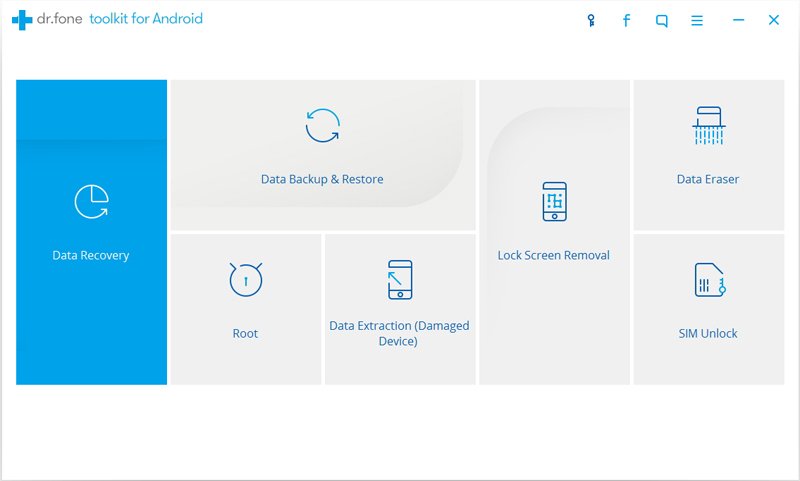
Android ფუნქციის ეკრანის დაბლოკვის ამოღება საშუალებას გაძლევთ სწრაფად და მარტივად ამოიღოთ PIN, თითის ანაბეჭდისა და პაროლის დაბლოკვის ნიმუში თქვენს Galaxy S4- ში.
შეაერთეთ თქვენი Android მოწყობილობა და აირჩიე ‘ დაწყებაStart Samsung Galaxy S4 პროცესის განბლოკვის დასაწყებად.
![]()
ნაბიჯი 2 ახლა უნდა შეიყვანოთ ჩატვირთვის რეჟიმი. ამისათვის თქვენ უნდა დაიცვას ეს ნაბიჯები
- 1. გამორთეთ თქვენი სმარტფონი
- 2. გააჩერეთ დენის ღილაკი, ღილაკზე ქვევით ღილაკი და სახლი ერთად
- 3. ახლა დააჭირეთ ღილაკის ღილაკის მაღლა ღილაკს და მარტივად შეიყვანთ boot რეჟიმში.
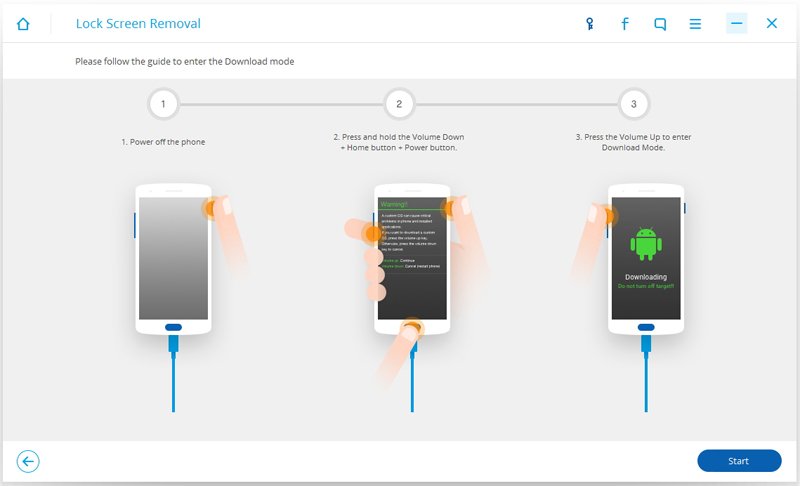
ნაბიჯი 3 ჩატვირთვის რეჟიმის გააქტიურებისთანავე, აღდგენის პაკეტი გადმოწერილი იქნება. ამას გარკვეული დრო დასჭირდება. თქვენ მოგიწევთ ლოდინის დატვირთვის დასრულებამდე.
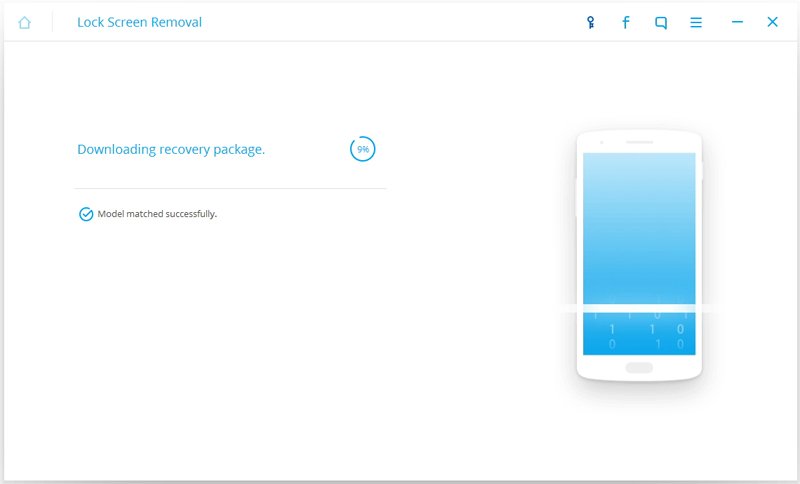
ნაბიჯი 4 აღდგენის პაკეტის გადმოტვირთვის დასრულების შემდეგ, თქვენ უნდა დაიწყოთ განბლოკვის პროცესი Galaxy S4- ისთვის. ეს პაკეტი უპირატესობას ანიჭებს Android მოწყობილობაზე წვდომას, პაროლის შეყვანის გარეშე. თქვენ შეგიძლიათ ნახოთ ყველა ინფორმაცია თქვენს S4 მოწყობილობაში ყოველგვარი შეზღუდვების გარეშე.
![]()
ეს ყველაზე უსაფრთხო და ეფექტური გზაა. მოწყობილობის აღდგენა ჩაკეტილი მდგომარეობიდან.
მეთოდი 2: მყარი გადატვირთეთ თქვენი Android მოწყობილობა, რომ გახსნათ Samsung Galaxy S4
გჭირდებათ მოწყობილობის მყარი გადატვირთვა, რადგან ჩაკეტილი Samsung S4 მოწყობილობას აქვს ერთი ან რამდენიმე შემდეგი პრობლემა ..
- თქვენი მოწყობილობის სენსორული სისტემა არ რეაგირებს და იწვევს ჩაკეტილ S4- ს, ხელს უშლის ხელსაწყოს გამოყენებას.
- თუ პაროლი ან ნიმუში არ გახსოვთ და გსურთ გახსნათ Samsung Galaxy S4.
- შესვლის გზით არასწორი პაროლი ზედიზედ რამდენჯერმე შეიძლება ჩაიკეტოს მოწყობილობა და გახადოს იგი მიუწვდომელი. ეს ხდება მაშინ, როდესაც ბავშვები ტელეფონით თამაშობენ.
- იმ შემთხვევაში, თუ მოწყობილობა არ პასუხობს ან არ პასუხობს შეხების ბრძანებებს.
სარეზერვო სამუშაოების დაწყებამდე მნიშვნელოვანია
Android მოწყობილობის ქარხანა ან მყარი გადატვირთვა გარდაუვლად იწვევს თითქმის ყველა შენახული მონაცემის დაკარგვას. ასე რომ საუკეთესო გზა თავიდან აიცილოს ეს სარეზერვო მონაცემები თქვენს მოწყობილობაში, დაბრუნების პროცესის დაწყებამდე.
გადატვირთვის წინ დააკისრეთ ბატარეა და შეინახეთ ყველა მნიშვნელოვანი მონაცემი, როგორიცაა კონტაქტები, ვიდეო, სურათები და ა.შ., და გადატვირთვის წინ მიიღეთ SD ბარათიდან და SIM- დან.
იმის გამო, რომ გადატვირთვის დასრულების შემდეგ შეუძლებელია მონაცემების დაბრუნება, მონაცემთა დარეგისტრირება უნდა მოხდეს ონლაინ რეჟიმში. გირჩევთ გააკეთოთ სარეზერვო მყარი დისკი, გარე მოწყობილობა, მედია ან რეიდის სისტემა. ეს ძალიან დაგეხმარებათ, თუ ძვირადღირებული Android მოწყობილობები არის მოპარული, დაზიანებული ან დაკარგული, რადგან ყველა მნიშვნელოვანი მონაცემი საიმედოდ იქნება სარეზერვო.
მძიმე გადატვირთვა ასევე საუკეთესო ვარიანტია, თუ გსურთ თქვენი ტელეფონის ყველა პერსონალური მონაცემის წაშლა, ან თუ ტელეფონს აქვს ვირუსის შეტევა. თუ თქვენ გაქვთ მოწყობილობის ფესვები, თქვენ უნდა გააკეთოთ სარეზერვო EFS საქაღალდე, რადგან ის შეიცავს მნიშვნელოვან ინფორმაციას IMEI.
სარეზერვო საშუალება არის სიფრთხილის ზომა, რომელიც დაგეხმარებათ დაკარგული მონაცემების აღდგენაში, გადატვირთვისას გარკვეული სირთულეების დროს, და მონაცემების დაბრუნება შეუძლებელია. გამოყენება Dr.Fone მოხსნის პროგრამა Android მოწყობილობების ეკრანის დაბლოკვის პრობლემებისთვის ეს არის შესანიშნავი გამოსავალი მისი განბლოკვისა და მონაცემთა სარეზერვო ასლისთვის.
ნაბიჯ ნაბიჯ ინსტრუქციები მყარი ან გადატვირთვის გარეშე პაროლის გარეშე
თუ პაროლი ან ნიმუში არ გახსოვთ, ეს მარტივი ნაბიჯები დაგეხმარებათ აღადგინოთ თქვენი სისტემა Android მოწყობილობა მარტივია
ოთხზე თუ ხუთჯერ მეტჯერ არასწორად შეყვანით არასწორ შაბლონს ან პაროლს, მოწყობილობა მოგთხოვთ კიდევ სცადოთ 30 წამის შემდეგ. თუ თქვენი პაროლი გახსოვთ, შეგიძლიათ შეიყვანოთ იგი და პრობლემა მოგვარებულია. თუ პაროლი დაკარგეთ და არ გახსოვთ, აქ მოცემულია ნაბიჯები:
ნაბიჯი 1 შეიყვანეთ განბლოკვის ნიმუში ან პაროლი, სანამ დავიწყებული ნიმუში ეკრანზე გამოჩნდება ან დაგავიწყდათ დავიწყებული, რომელიც ჩნდება ეკრანის ქვედა მარჯვენა კიდეზე.
ნაბიჯი 2 შეარჩიეთ დაგავიწყდათ პაროლი ფუნქცია.
თქვენ მოგეთხოვებათ შეიტანოთ თქვენსთან დაკავშირებული ინფორმაცია ანგარიში Google- ზე. შეიყვანეთ თქვენი ელ.ფოსტის ID.




